- Поруке о грешкама су, нажалост, редовни део Виндовс 10 искуства.
- Чланак у наставку ће вам показати како да решите Виндовс 10 грешку 0к81000019.
- Имамо много више чланака попут овог у нашем Чвориште системских грешака, па посетите и то.
- За више корисних информација погледајте и нашу Страница са грешкама у систему Виндовс 10.

Овај софтвер ће одржавати и покретати управљачке програме, чиме ће се заштитити од уобичајених рачунарских грешака и квара хардвера. Проверите све своје управљачке програме у 3 једноставна корака:
- Преузмите ДриверФик (верификована датотека за преузимање).
- Кликните Покрените скенирање да бисте пронашли све проблематичне управљачке програме.
- Кликните Ажурирај управљачке програме да бисте добили нове верзије и избегли кварове у систему.
- ДриверФик је преузео 0 читаоци овог месеца.
Грешка 0к81000019 може настати када корисници покушају да направе резервне копије оперативног система Виндовс 10. Порука о грешци наводи:
Није могуће направити копију у сенци. Молимо проверите евиденције догађаја ВСС и ССП апликације за више информација.
Због тога корисници не могу да праве резервне копије оперативног система Виндовс 10 по потреби. Да ли треба да исправите ту грешку? Ако је то случај, прођите кроз ова потенцијална решења за грешку 0к81000019.
Како могу да поправим грешку 0к81000019 у оперативном систему Виндовс 10?
1. Проверите ВСС и услуге заштите софтвера
Прво проверите да ли су оба обавезна Волуме Схадов Цопи и услуге заштите софтвера раде.
- Кликните десним тастером миша на дугме Старт и изаберите да бисте отворили додатну опрему Рун.
- Унесите сервицес.мсц у текстуално поље Покрени додатну опрему и кликните на У реду опција.
- Двапут кликните на Волуме Схадов Цопи да бисте отворили прозор на снимку директно испод.

- Изаберите Аутоматски тип покретања за ВСС ако је услуга онемогућена.
- Кликните Почетак дугме у прозору својстава.
- Кликните Применити и притисните тастер У реду дугме.
- Двапут кликните на Софтваре Протецтион да бисте отворили њен прозор.
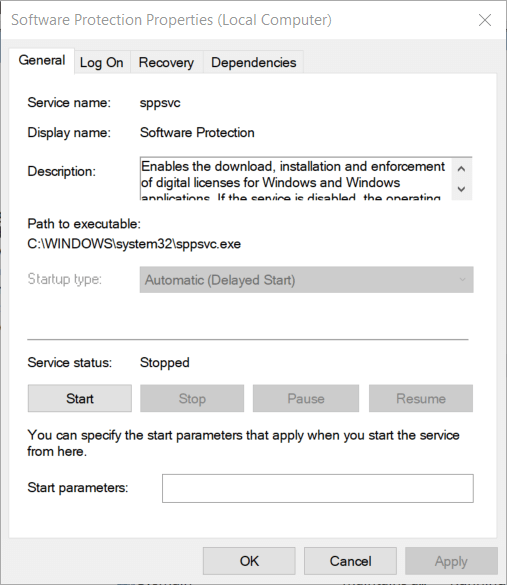
- притисните Почетак тамо ако је услуга заустављена.
- Кликните У реду да изађете.
2. Ослободите простор за складиштење
Грешка 0к81000019 се често може појавити када на одредишном или изворном погону нема довољно простора за складиштење. Дакле, уверите се да имате довољно простора на диску за који покушавате да направите резервну копију система Виндовс 10.
Поред тога, мораћете да имате и довољно простора на изворном погону (око 40 процената слободног простора). Дакле, можда ћете морати ослободити простор ако је ваш чврсти диск веома пун.
Постоје различити начини за ослобађање складишног простора. Софтвер ће обично заузимати највише простора, па деинсталирање сувишних апликација је једна од најбољих метода.
Поред тога, можете ослободити и доста простора брисањем нежељених датотека са услужни програми за одржавање система.

3. Проширите системску партицију
Неки корисници ће можда морати проширити свој резервисани простор системске партиције на више од 500 мегабајта да би исправили грешку к81000019. То можете учинити помоћу бесплатног софтвера МиниТоол Партитион Визард.
Кликните Бесплатно скидање на свом страницу за преузимање да бисте добили инсталациони програм за тај софтвер. Та повезана страница такође укључује смернице како можете проширити системску резервисану партицију помоћу МиниТоол Партитион Визард Фрее 11.

4. Избришите тачке за обнављање система
До грешке 0к81000019 могло доћи због застарелости тачке враћања система ако порука о грешци каже Наведени објекат није пронађен.
- Да бисте то поправили, отворите Трцати.
- Ентер Контролна табла у пољу Отвори и кликните на У РЕДУ.
- Кликните Систем и безбедност у менију приказаном директно испод.

- Кликните Систем.
- Кликните Заштита система са леве стране да бисте отворили прозор приказан директно испод.
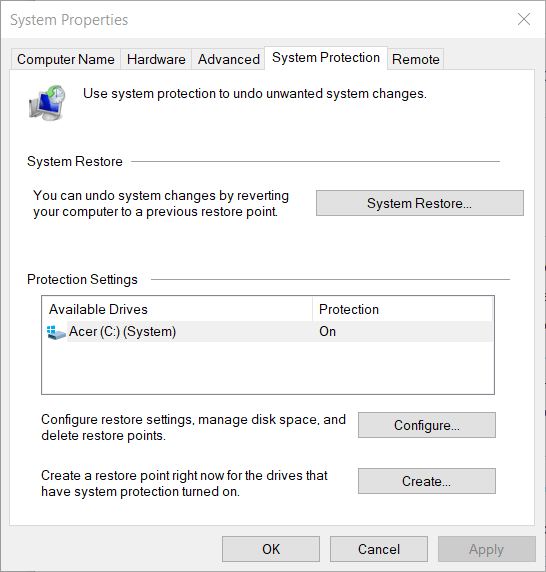
- Затим притисните Конфигуриши дугме.
- притисните Избриши дугме приказано директно испод.
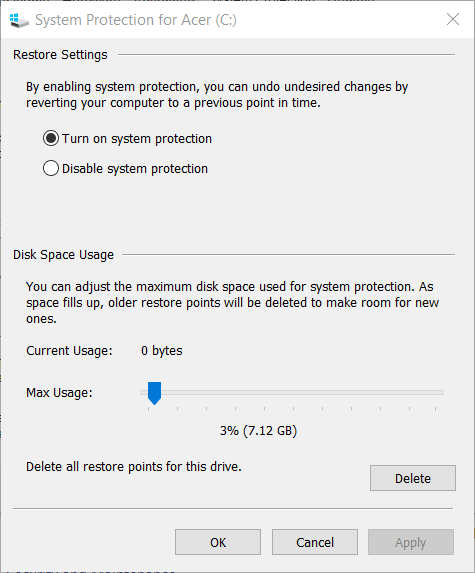
5. Онемогућите или деинсталирајте антивирусни софтвер независних произвођача
Независни антивирусни софтвер, попут Аваст, МцАфее и Цомодо, можда омета рад Виндовс Бацкуп-а.
Покушајте да онемогућите независни антивирусни програм тако што ћете десним тастером миша кликнути на икону системске палете и одабрати опцију онемогућавања у његовом контекстном менију, попут оне на снимку директно испод.
Изаберите да га онемогућите док поново не покренете Виндовс да бисте си дали времена за израду резервне копије. Неки корисници ће можда морати потпуно да деинсталирају антивирусни софтвер независних произвођача да би исправили грешку 0к81000019.

Горе наведене резолуције могу да исправе грешку 0к81000019, али нису у потпуности загарантоване за све кориснике. Ако горње резолуције нису довољне, покушајте да покренете скенирање системске датотеке помоћу наредбе сфц / сцаннов.
Као крајње решење, инсталација Виндовс-а за поправак вероватно ће учинити трик.
Које од горе поменутих решења вам најбоље одговара? Јавите нам тако што ћете нам оставити поруку у одељку за коментаре испод.
Често постављана питања
Порука о грешци је упозорење које вас обавештава да је тренутна операција коју сте водили наишла на проблем.
Најозбиљније поруке о грешкама са којима се корисник Виндовс-а може сусрести су несумњиво Плави екран смрти.
Често одржавање рачунара, брисање преосталих датотека и чишћење регистра и ДЛЛ-ови могу знатно смањити појаву свих врста грешака.


